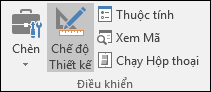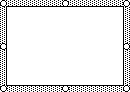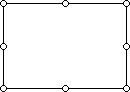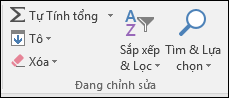Bạn có thể nhóm, sao chép, đổi kích cỡ hoặc định dạng các điều khiển trên biểu mẫu trang tính.
Lưu ý:
-
Bạn không thể kết hợp điều khiển Biểu mẫu hoặc điều khiển ActiveX với Công cụ Vẽ hoặc đối tượng Công cụ SmartArt (chẳng hạn như Hình dạng và đồ họa SmartArt) trong cùng một vùng chọn nhóm.
-
Đảm bảo tab Nhà phát triển hiển thị trên dải băng. Để biết thêm thông tin, xem mục Hiển thị tab Nhà phát triển. Sau đó, đảm bảo rằng Chế độ Thiết kế đã được bật. Để thực hiện điều này, bấm vào Chế độ Thiết > phát triển (trong nhóm Điều khiển).
-
Khi bạn làm việc xong với các điều khiển, hãy tắt Chế độ Thiết kế.
Bấm vào viền lựa chọn của điều khiển.
Viền điều khiển cho điều khiển Biểu mẫu xuất hiện dưới dạng một mẫu hình chấm chấm và một chuỗi núm điều khiển đổi cỡ:
Viền điều khiển cho điều khiển ActiveX xuất hiện dưới dạng một chuỗi các núm điều khiển đổi cỡ:
Sử dụng Ngăn Chọn giúp bạn dễ dàng hơn khi chọn một hoặc nhiều đối tượng, đồng thời cũng hiển thị, ẩn hoặc thay đổi thứ tự của các đối tượng.
-
Trên tab Nhà, trong nhómSửa, hãy bấm Tìm & Chọn.
-
Thực hiện một trong những thao tác sau:
-
Để chọn các đối tượng ẩn, xếp chồng hoặc ở phía sau văn bản, hãy bấm vào Chọn Đối tượng rồi vẽ một hộp bên trên đối tượng.
-
Để mở ngăn tác vụ mà bạn có thể chọn, chọn nhiều, hiển thị, ẩn hoặc thay đổi thứ tự của các đối tượng— bấm vào Ngăn Chọn, rồi bấm vào tùy chọn bạn muốn.
-
Mẹo: Để chọn điều khiển bằng chuột, hãy nhấn và giữ phím CTRL cho đến khi các điều khiển được chọn.
Trước tiên, hãy bấm vào viền lựa chọn nhóm.
Viền lựa chọn nhóm xuất hiện dưới dạng một chuỗi các núm điều khiển đổi cỡ:
Sau đó, bấm vào điều khiển bạn muốn chọn bên trong nhóm.
Trước tiên, hãy bấm vào viền lựa chọn nhóm.
Viền lựa chọn nhóm xuất hiện dưới dạng một chuỗi các núm điều khiển đổi cỡ:
Sau đó, nhấn và giữ phím CTRL cho đến khi các điều khiển được chọn.
Bấm vào viền lựa chọn của nhóm và viền lựa chọn nhóm xuất hiện dưới dạng một chuỗi núm điều khiển đổi cỡ:
Hãy làm như sau để chọn điều khiển bị ẩn hoặc dưới các điều khiển khác:
-
Chọn điều khiển ở tầng trên cùng.
-
Nhấn TAB để chuyển về trước hoặc SHIFT+TAB để chuyển về sau thông qua các điều khiển.
Trên tab Trang đầu , trong nhóm Soạn thảo, bấm Tìm & Chọn, rồi thực hiện một trong các thao tác sau:
-
Bấm Chọn Đối tượng, rồi sử dụng con trỏ chuột để vẽ hình chữ nhật xung quanh các đối tượng bạn muốn chọn.
-
Bấm Ngăn Chọn, rồi sử dụng ngăn để chọn một hoặc nhiều đối tượng.
Thực hiện một trong những thao tác sau:
-
Để hủy bỏ lựa chọn một hoặc nhiều điều khiển, hãy bấm vào bất kỳ chỗ nào bên ngoài điều khiển, tập hợp các điều khiển đã chọn hoặc viền nhóm.
-
Để hủy bỏ lựa chọn mỗi lần một điều khiển trong tập hợp các điều khiển đã chọn, hãy nhấn giữ CTRL và bấm vào điều khiển.
Bạn cần thêm trợ giúp?
Bạn luôn có thể hỏi chuyên gia trong Cộng đồng kỹ thuật Excel hoặc nhận hỗ trợ trong Cộng đồng.